Aprire file immagine HEIC in Windows, Mac e smartphone
Aggiornato il:
Abbiamo delle fotografie in formato HEIC e non sappiamo come aprirle? Vediamo come fare su PC e smartphone Android e iPhone
 Provando ad effettuare delle fotografie con un nuovo iPhone ci saremo sicuramente imbattuti nelle immagine in formato HEIC, in particolare se abbiamo provato a spostarle su un altro dispositivo (che potrebbe non essere nativamente compatibile con questo formato).
Provando ad effettuare delle fotografie con un nuovo iPhone ci saremo sicuramente imbattuti nelle immagine in formato HEIC, in particolare se abbiamo provato a spostarle su un altro dispositivo (che potrebbe non essere nativamente compatibile con questo formato).Ad occhio non abbiamo notato nessuna differenza rispetto a JPEG, ma il nuovo formato integrare delle nuove caratteristiche che, in pochi anni, renderanno completamente obsoleto JPEG prendendone il posto.
In questa guida vi spiegheremo cosa è HEIC e come aprire questo formato su PC, smartphone e tablet, così da poter aprire i nuovi file immagine su qualsiasi dispositivo moderno senza dover per forza di cose disporre di un iPhone (che vi ricordiamo è già compatibile con questo formato).
LEGGI ANCHE: Cambiare programma per aprire foto in Windows
Cosa è HEIC
Con l'acronimo HEIC (High Efficiency Image File Coding) facciamo riferimento alla versione adottata da Apple del formato chiamato HEIF, che a sua volta significa High Efficiency Image File Format. I due formati sono di fatto identici, quindi parlare di uno equivale a parlare dell'altro.
Con HEIC abbiamo una qualità superiore dell'immagine con metà dello spazio occupato da un equivalente file JPEG: una foto in alta risoluzione (4K) da 30MB in JPEG pesa solo 15MB in formato HEIC, portando quindi un notevole risparmio di spazio senza compromettere la qualità originale dello scatto.
Oltre alla compressione più efficiente HEIC permette di generare anche immagini multimediali in stile GIF, unendo più fotogrammi insieme: anche GIF sarà un giorno rimpiazzato da HEIC, che di fatto unisce tutti i pregi dei formati immagine più diffusi al momento occupando pochissimo spazio nella memoria del dispositivo.
Come aprire file HEIC su PC Windows
Abbiamo spostato delle fotografie dall'iPhone al computer con Windows 10 ma le foto HEIC non si vedono? In questo caso possiamo rimediare velocemente aprendo il menu Start in basso a sinistra, aprendo l'app Microsoft Store, cliccando in alto a destra su Ricerca e digitando HEIF, così da poter aprire la pagina dell'Estensione ufficiale Microsoft per HEIF.

Premiamo sul tasto Ottieni e attendiamo l'installazione; al termine saremo in grado di aprire i file HEIC senza nessun problema.
Su qualsiasi PC Windows, anche Windows 7 o Windows 8, possiamo aprire file con formato HEIC usando il mitico programma gratuito Irfanview, che apre ogni tipologia di immagine.
Come aprire file HEIC su Mac
Visto che Apple ha adottato per prima il formato HEIC su iPhone e iPad anche i Mac sono già compatibili con questo formato, dobbiamo solo accertarci che sia presente la versione del sistema operativo macOS 10.13 High Sierra o versioni successive.

Abbiamo provato a copiare delle foto in formato HEIC su Mac ed esse non si sono aperte? Probabilmente possediamo una versione vecchia del sistema operativo macOS. Per rimediare non dobbiamo far altro che aggiornare il sistema operativo.
Come aprire file HEIC su Android
Se vogliamo aprire degli scatti in formato HEIC sul nostro smartphone o tablet Android basterà controllare se possediamo la versione 9 del sistema operativo Google, conosciuta anche come Android 9 Pie.

Per eseguire questo controllo apriamo l'app Impostazioni sul nostro dispositivo, pigiamo sul menu Info di sistema o Informazioni di sistema e controlliamo la voce Versione di Android, così a scoprire se il nostro telefono possiede la versione 9.0 o una delle versioni successive.
In caso di riscontro positivo non dobbiamo fare nient'altro: i file immagine HEIC sono nativamente compatibili, non dobbiamo scaricare nessuna estensione o app aggiuntiva: basterà aprire l'app Galleria per visualizzare le foto HEIC come qualsiasi altra immagine.
Il nostro device non può essere aggiornato ad Android 9.0 o versioni successive? In tal caso possiamo introdurre il supporto ai file HEIC scaricando l'app Luma, disponibile gratuitamente nel Google Play Store.
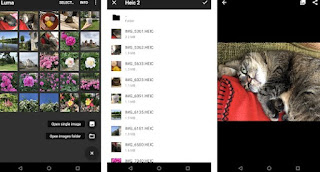
Aggiungendo quest'app al nostro smartphone o tablet avremo a disposizione un'app galleria in grado di aprire senza problemi tutti i file HEIC, anche se il nostro sistema non li supporta nativamente.
Come aprire file HEIC su iPhone e iPad
Come accennato più volte nel corso della guida Apple ha introdotto il supporto a HEIC partendo proprio dagli iPhone e iPad, che quindi sono nativamente compatibili con questo formato a partire da iOS 11.
I formato HEIC rimpiazzerà lentamente il vecchio formato JPEG (che per la cronaca esiste dal 1992), quindi meglio essere pronti ad ogni evenienza e preparare i nostri dispositivi per ricevere e visualizzare i file immagine del futuro. Per il momento il pieno supporto è garantito sui prodotti Apple, ma basta tenere aggiornati i sistemi operativi per avere il supporto a HEIC qualsiasi dispositivi utilizziamo.
Se cerchiamo altri programmi per gestire le fotografie su PC (inclusi i file HEIC), possiamo leggere la nostra guida ai Migliori programmi per vedere immagini e foto sul PC.
Se invece siamo in cerca di una nuova app galleria per il nostro dispositivo Android, vi suggeriamo di leggere i nostri articoli Migliori App Galleria per Android per vedere foto, ordinarle e sfogliarle e L'app migliore per gestire e vedere foto su Android.

Posta un commento